
自分が小さな頃の写真、どうしていますか?「実家のアルバムに入ってるはず・・・もう何年も見てないなぁ」という人がほとんどなのでは?
古いプリントされた写真って、押し入れの奥にしまい込んでしまっていたり、いつの間にか色あせてしまっていたり、管理が大変ですよね。
でもせっかくの思い出、iPhone専用の写真スキャナ『Omoidori』でキレイに残しましょう。
購入はこちら→大切な写真をデジタル化できる Omoidori iPhone7対応
簡易暗室みたいなアクセサリ
ぱっと見「どうやって使うのかな?」という不思議な見た目のコレがOmoidoriです。

内側を見ると、片面に鏡が設置され、左右に2灯ずつLEDがあります。

スキャンしたい写真にかぶせることで、簡易暗室のようになるんですね。テーブルに置くとほぼ中の光は漏れてきません。
光沢のある写真でも、キレイにスキャンできそう。これは期待できる。

いろいろスキャンしてみよう
スキャン前に、iPhoneの設定をしましょう。専用アプリ・Omoidoriをダウンロードします。
カメラが逆さですが、それで正解です。驚かないでくださいね。
アプリの準備ができたら、iPhoneをOmoidoriにセット。

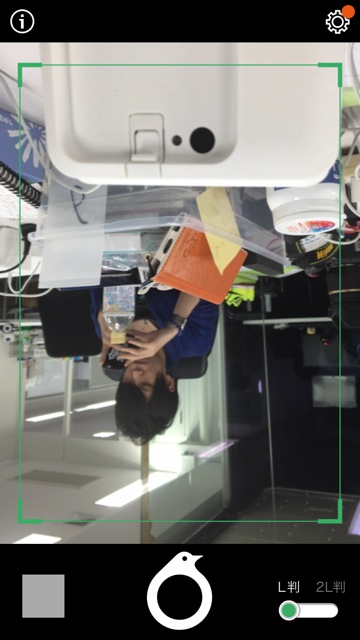
では、スキャンしてみましょう。
まずはもっとも一般的なL版と言われる写真から。写真をプリントに出して、なにもサイズ指定しなかった場合の仕上がりサイズですね。

スキャンしたい写真の上にOmoidoriを置きます。位置はiPhoneの画面を見ながら微調整できますし、スキャン後にトリミングも可能です。

あとは、アプリ上のシャッターボタンをポチッ。
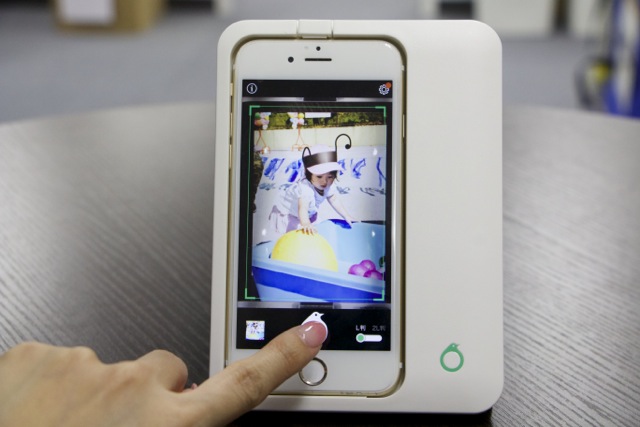
左右のLEDが順に光り、1枚の写真を2方向から撮影。反射のない部分を合成し1枚の画像として仕上げてくれます。
こちらが、スキャンした写真。プリントされた写真をデジタル化したとは思えないほど、反射や色むらなどの「スキャンしました」感はありません。


2Lまでの大判写真もスキャンできますよ。大判写真は左右に分割を分割してスキャンします。


 左右の画像を合成して仕上げてくれます。こちらももちろん反射などはなく、つなぎ目もまったくわかりません。
左右の画像を合成して仕上げてくれます。こちらももちろん反射などはなく、つなぎ目もまったくわかりません。
学生時代の集合写真も、あっという間にiPhoneに保存できちゃいます。
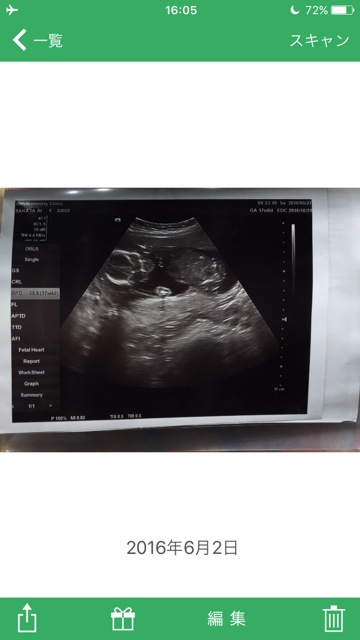 感熱紙にモノクロでプリントされた、エコー写真もスキャンしてみました。これもものすごくキレイです。
感熱紙にモノクロでプリントされた、エコー写真もスキャンしてみました。これもものすごくキレイです。
画像だとわかりにくいですが、周辺に並んだ文字も鮮明に読み取れるほどです。
エコー写真のような通常の写真用紙ではないものや長年放置して反り返っている写真など、スキャンしにくい写真の場合は、別売りの『フォトプレッサー』を使うとキレイにスキャンできますよ。

フォトプレッサーをOmoidoriに装着して、あとは同じようにスキャンすればOKです。

「iPhoneのカメラやスキャナアプリで十分でしょ」と思っていましたが、実際に使ってみるとOmoidoriは格が違いますね。
スキャンした画像のキレイさはもちろん、誰でもカンタンに失敗なくスキャンできるという点でもとても優秀でした。
実家に眠っている写真や保育園・幼稚園で購入した写真の整理、結婚式のフォトムービー作成に、など用途はかなり広いと思います。
一家に一台、備えておきたいですね。
購入はこちら→大切な写真をデジタル化できる Omoidori iPhone7対応
AppBank Storeのアプリもチェック
ケースや保護フィルムなどiPhoneアクセサリを探すなら、ぜひAppBank Storeアプリからもチェックしてみてくださいね!
→AppBank Store
iPhone 6s、iPhone 6s Plusアクセサリーまとめ
ハードケース、バンパー、カードが入るケース・・・
ケースのタイプで探せるアクセサリーまとめはこちら!
→iPhone 6s、iPhone 6s Plusのケース・グッズまとめ! どんどん追加中!



